Unity (2)
Globalmenu & scrollbalken
Overigens beschrijft intellihide wel een beetje het hele idee van Unity, namelijk zo veel mogelijk schermruimte besparen. Dit komt verder naar voren in het invoeren van het globalmenu. Applicaties hebben niet langer een menubalk (dat is in ieder geval de bedoeling). In plaats daarvan verschijnt het menu in het bovenste paneel, maar alleen als er met de muis over die balk heen wordt gegaan, anders wordt de applicatietitel weergegeven.
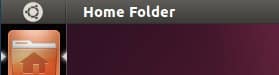
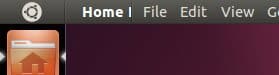
Links: zonder muis erover, rechts: met muis erover
En daar gaat het natuurlijk al fout. Een globalmenu op zichzelf is geen slecht idee: het zorgt ervoor dat de menu-opties altijd op dezelfde plek zitten. Dat zorgt voor consistentie en consistentie is goed, maar wat dan weer niet goed is, is het standaard verbergen van dit menu waardoor gebruikers mogelijk moeite hebben met het vinden van de opties.
Daarnaast is het zo dat het globalmenu maar half is geïmplementeerd. Natuurlijk zal het technisch lastig zijn, maar dat doet niets af aan het feit dat deze halve implementatie nog meer verwarring veroorzaakt, omdat het menu niet eens consistent ís verborgen. Bij sommige applicaties zit het menu nog gewoon in de applicatie zelf (onder andere bij applicaties die beheerdersrechten vereisen).
Hetzelfde geldt voor de nieuwe scrollbalken. Canonical heeft gekozen voor Android-achtige scrollbalken. Toegegeven, ze zijn erg mooi, maar helaas niet echt handig en ook hier weer werkt het met niet alle applicaties. Ik zeg niet echt handig omdat de scrollbalken soms lijken te verdwijnen. Wil je dan met zo’n scrollbalk scrollen om wat voor reden dan ook, dan zul je goed moeten kijken waar de balk zich bevindt (indien hij niet gebruikt wordt, wordt ie namelijk wit). Bovendien: bij erg grote documenten kan deze balk ook nog eens erg klein worden, waardoor die nog moeilijker te vinden is. Overigens zitten de omhoog- en omlaagknoppen vast aan de balk, dus je moet de balk echt gevonden hebben om te kunnen scrollen.
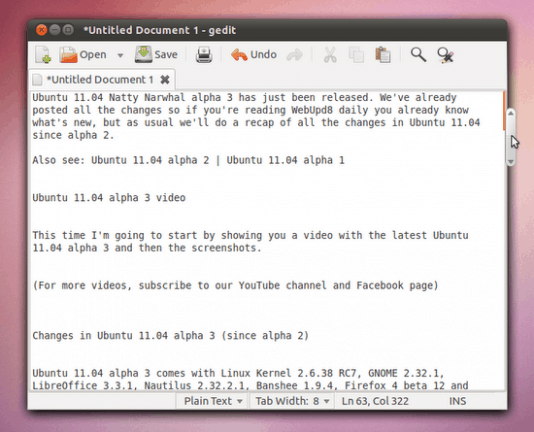
Dash
Ik zei het net al even, namelijk dat Unity ook een menu à la menu Start heeft. Officieel heet dit het Dash. In dit menu zien we een aantal categorieën: de bovenste rij dekt enkele applicatie- en bestandsafdelingen en de onderste rij bevat links naar de standaardapplicaties voor surfen, e-mailen, muziek luisteren en video bewerken.
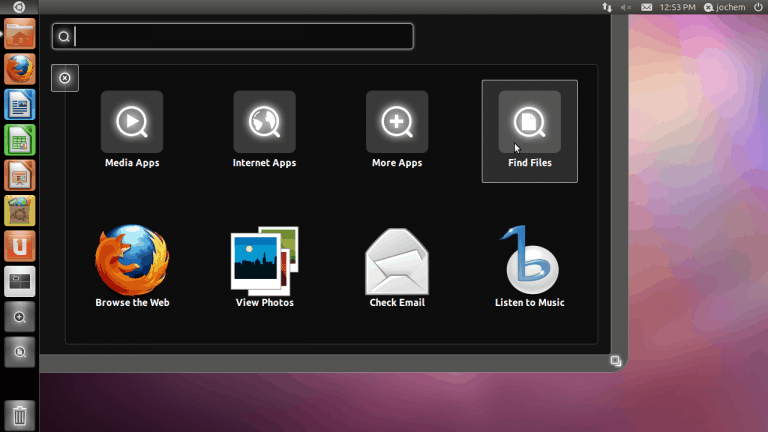
Wordt op een van de iconen van de bovenste rij geklikt, bijvoorbeeld op die van applicaties, dan verschijnen applicaties die gedownload kunnen worden. Om alle geïnstalleerde applicaties te bekijken, moet je klikken op de applicatielens onderaan de launcher. Deze lens is opgedeeld in recente applicaties en alle applicaties. Bij alle applicaties staan applicaties gewoon domweg geordend op alfabetische volgorde. Een aanzienlijke stap terug in vergelijking met het GNOME-panel waar applicaties geordend stonden op type.
Naast applicaties kan in het Dash ook gezocht worden naar bestanden, een erg handige functie. Wil je echter echt werken met bestanden, dan is dat haast onmogelijk. Voor sneltoegang tot bestanden en het snel vinden van bestanden is het Dash ideaal. Voor de rest moet je toch echt bij Nautilus zijn. Overigens zijn er voor deze twee weergaves knoppen toegevoegd onderaan het dock.
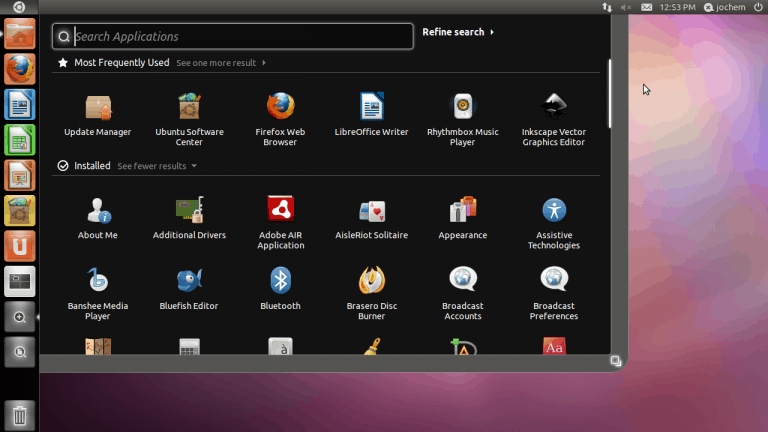
Deze twee weergaves heten lenzen. Ontwikkelaars kunnen zelf ook lenzen maken, zo is er een Gwibber-lens en een Reddit-lens. Ik zie het punt er niet van in, het ziet er wellicht leuk uit, maar als je echt iets wilt lezen of doen, schieten deze lenzen simpelweg te kort. Waarom dan niet meteen naar de bron gaan, dus naar de Gwibber-applicatie of de Reddit-website?
Application indicators
Ik had het er in de 10.10-review in oktober al over, de application indicators, en ook nu zijn ze weer van de partij. Voor degenen die niet meer weten wat het zijn, zal ik het nog even uitleggen: het zijn systeemvakpictogrammen die zich allemaal hetzelfde gedragen. Of je nu met de linker- of rechtermuisknop erop drukt, hetzelfde menu komt altijd te voorschijn. In tegenstelling tot oude situatie waar soms een menu te voorschijn kwam, soms een venster en soms een ander menu.
Het grootste kritiekpunt toen was de half-halfvariant die geïmplementeerd was: niet-application indicators stonden naast application indicators, wat de situatie natuurlijk alleen maar verergert. Nu heeft Canonical besloten dat de transitieperiode wel voorbij is en dat er dus alleen nog maar application indicators toegestaan zijn in de rechterbovenhoek. Overigens is dat niet helemaal waar, sommige applicaties staan op een whitelist, zoals Skype.
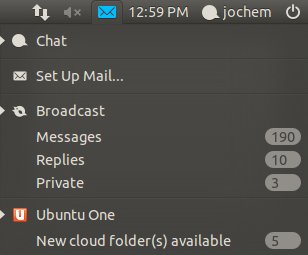
Het Messaging Menu van Ubuntu dat ook een application indicator is
Dit betekent dat de oude GNOME-applets, zoals de tijd- en datum- en de weerapplet, er niet meer zijn. Gelukkig heeft Canonical wel alternatieven gebouwd, waardoor je nog steeds snel toegang hebt tot je afspraken en de tijd in andere landen. In de GNOME-panelsessie van GNOME 2 zijn overigens alle niet-application indicators gewoon toegestaan.